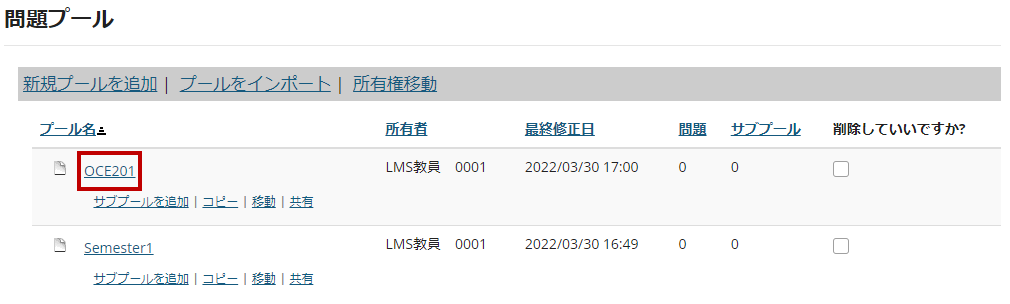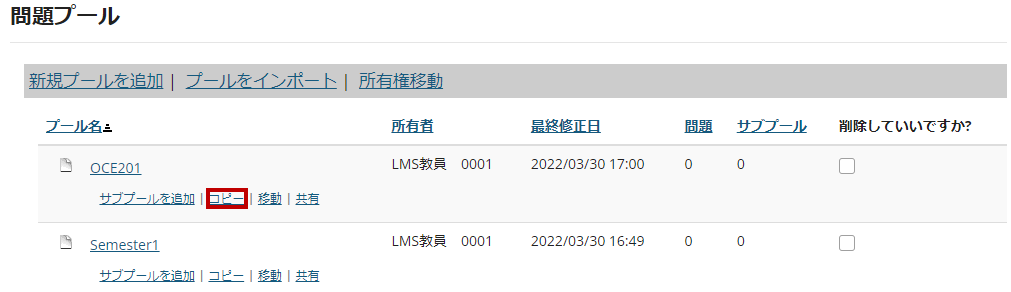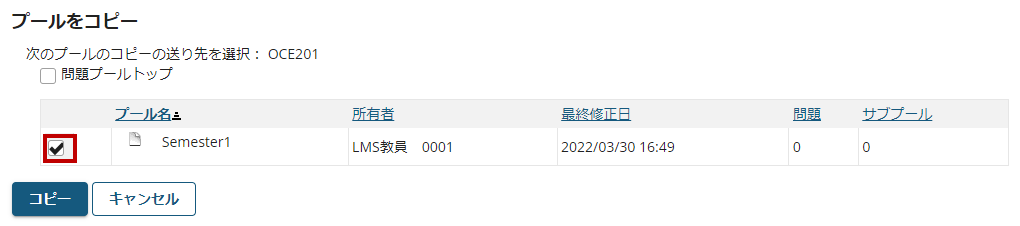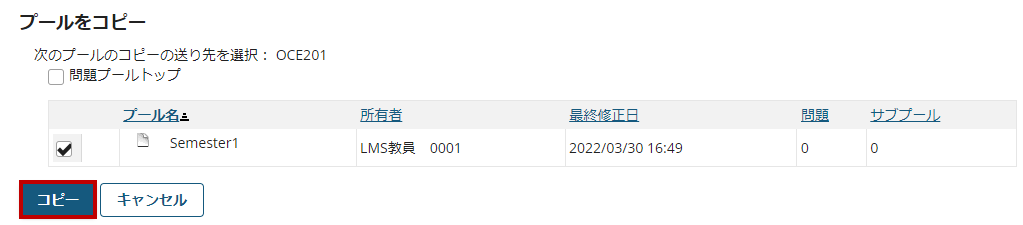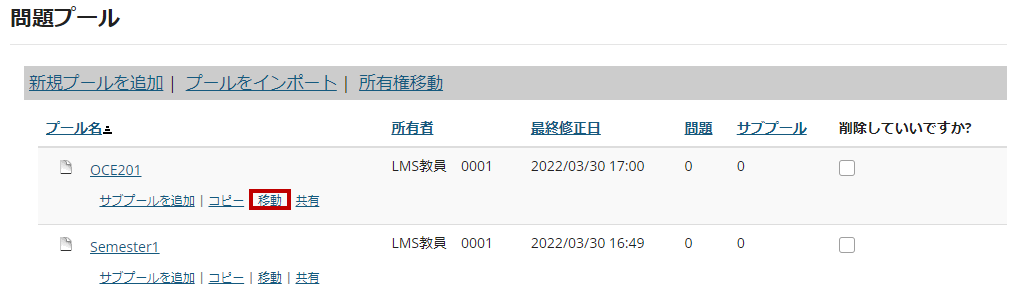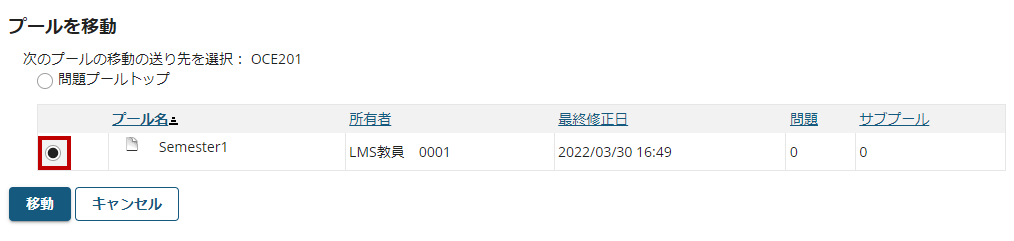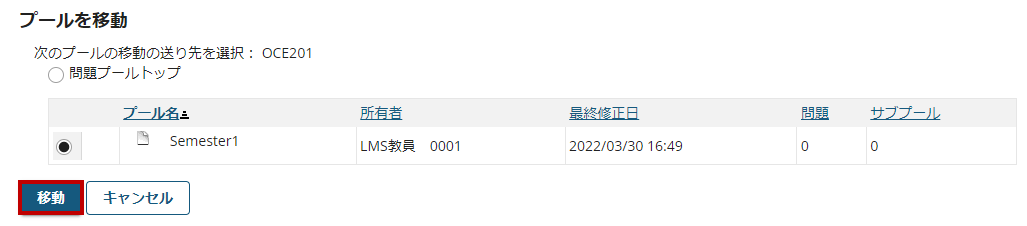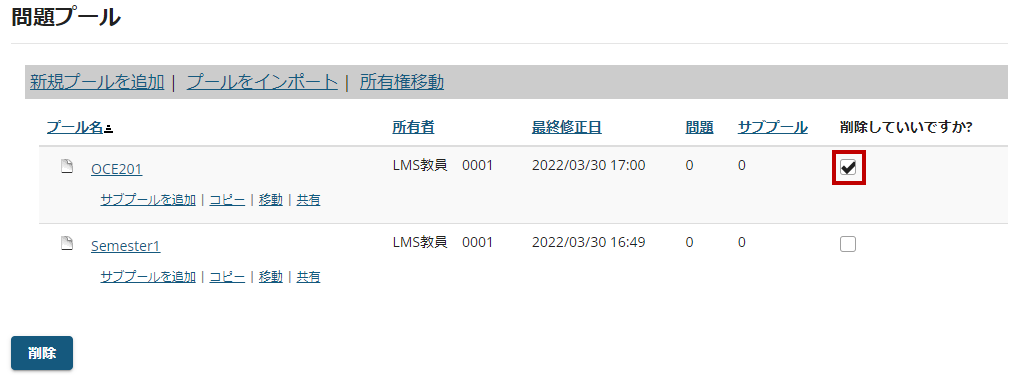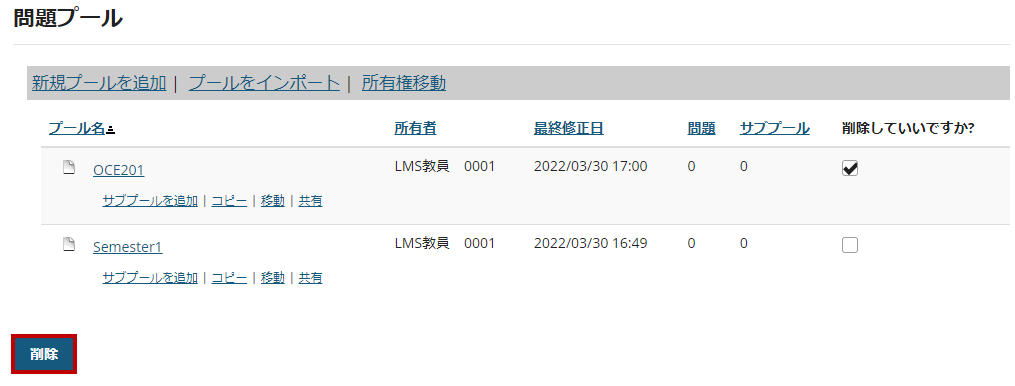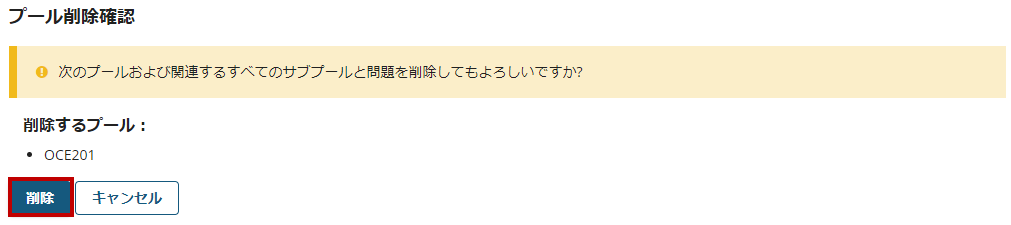問題プールの追加、コピー、移動、削除はどのように行うのですか?
問題プールの作成は、テスト問題の作成と同様に、名前を付けて問題を構成することから始まります。問題プールは、ランダム抽出問題を含むテスト問題のベースとして機能することができます。 概要については、問題プールとは何ですか?をご覧ください。
注:問題プールをそのまま学生に公開することはできないため、テスト設定はできません。
テスト・クイズに移動します。
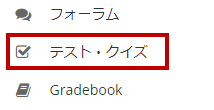
サイトのツールメニューから、テスト・クイズツールをクリックします。
「問題プール」をクリックします。
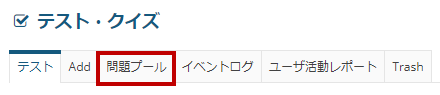
問題プールを追加します。
将来の問題のための空の問題プールを追加することができます。
「新規プールを追加」をクリックします。
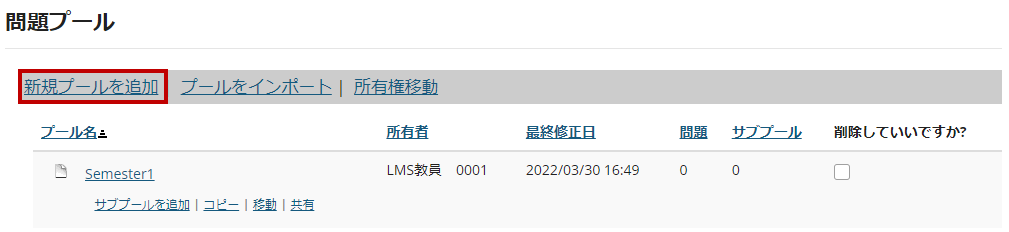
すでに利用可能な問題プールが表示されます。新しい問題プールを追加するか、他のサイトから問題プールをインポートするか、どちらかを選択します。 インポートについては、問題プールをインポートするにはどうすればいいですか?をご覧ください。
プールの詳細を入力し、保存します。
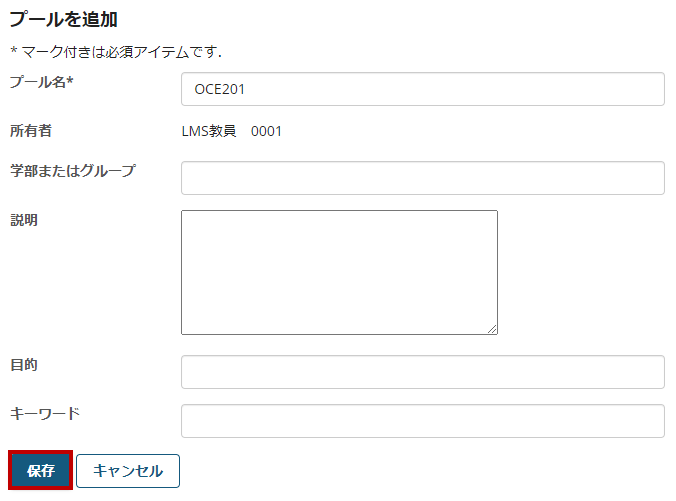
希望するデータを入力し、問題プールを保存します。
問題プールは、問題を追加できる状態になっています。
問題の作成と編集のためにプールを開くには、その名前をクリックします。プールに問題を追加する方法の詳細については、 問題プールに問題を追加するにはどうすればいいですか?をご覧ください。
問題プールをコピーします。
プールをコピーすると、プールとそのすべての問題とサブプールが新しい場所に複製されます。元のプール、サブプール、および問題は、元の場所に残ります。
コピーしたいプールのコピーリンクをクリックします。問題プール(またはサブプール)の既存のサブプールを表示するには、そのタイトルの横にある三角形をクリックして、プールを展開します。
コピー先を指定します。
「プールをコピー」画面で、プールのコピー先を選択します。問題プール(またはサブプール)の既存のサブプールを表示するには、そのタイトルの横にある三角形をクリックして、プールを展開します。
ヒント:サブプールを問題プールに昇格させるには、問題プールトップを選択します。
問題プールを移動します。
プールの移動は、プールとそのすべての問題とサブプールを新しい場所に移動させます。
移動したいプールの移動リンクをクリックします。問題プール(またはサブプール)の既存のサブプールを表示するには、そのタイトルの横にある三角形をクリックして、プールを展開します。
移動先を指定します。
「プールを移動」画面で、プールの新しい移動先を選択します。問題プール(またはサブプール)の既存のサブプールを表示するには、そのタイトルの横にある三角形をクリックして、プールを展開します。
ヒント:サブプールを問題プールに昇格させるには、問題プールトップを選択します。